在Microsoft Word中,表格是一种非常实用的工具,它允许我们以结构化的方式组织和展示数据,对于许多用户来说,如何有效地选中Word表格中的元素可能会是一个挑战,本文将详细介绍如何在Word表格中进行各种选中操作,包括选中整个表格、选中表格中的一行或多行、一列或多列,以及选中表格中的单个单元格或多个单元格。
选中整个表格
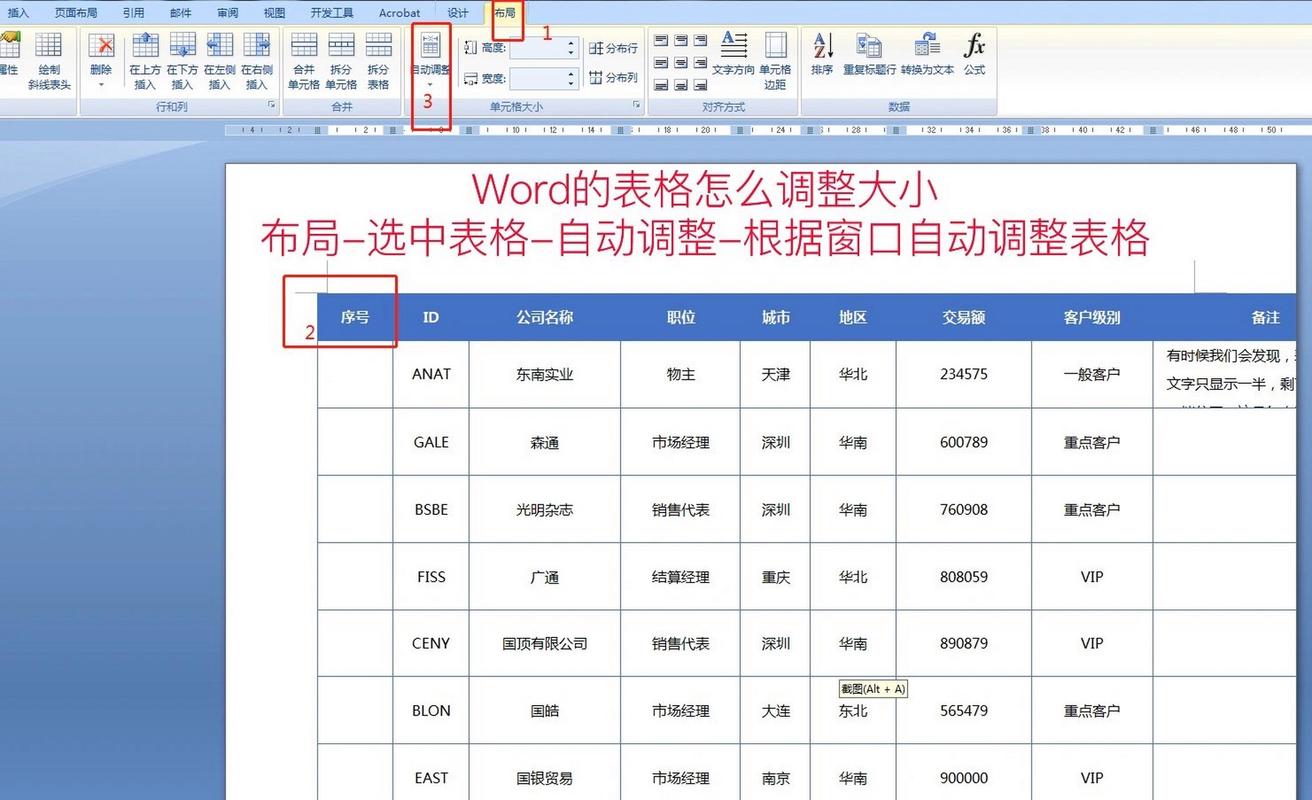
要选中整个表格,你可以将鼠标光标移动到表格的左上角,当光标变为一个带有四个箭头的图标时,点击即可选中整个表格,你还可以使用键盘快捷键Ctrl + A来选中整个表格。
选中表格中的一行或多行
要选中表格中的一行,你可以将鼠标光标移动到该行的左侧边缘,当光标变为一个向右的箭头时,点击即可选中该行,如果你要选中多行,只需在点击的同时向上或向下拖动鼠标即可。
选中表格中的一列或多列
与选中行类似,要选中表格中的一列,你可以将鼠标光标移动到该列的顶部边缘,当光标变为一个向下的箭头时,点击即可选中该列,如果你要选中多列,只需在点击的同时向左或向右拖动鼠标即可。
选中表格中的单个单元格或多个单元格
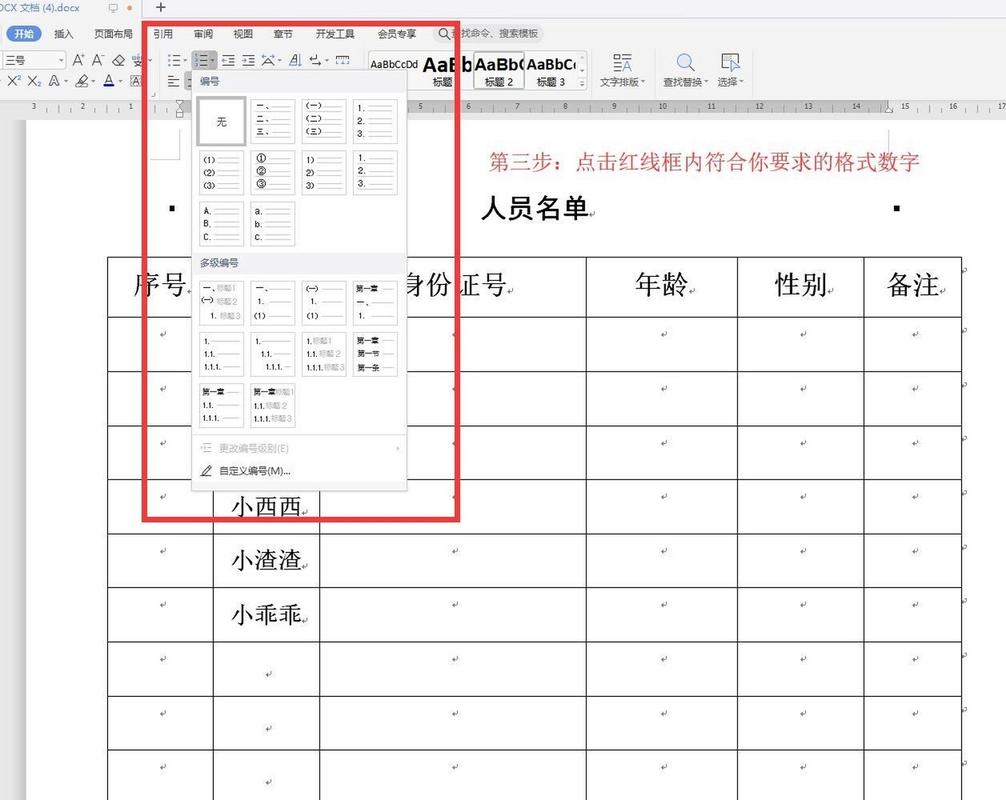
要选中表格中的单个单元格,你可以将鼠标光标移动到该单元格的内部,然后点击即可,如果你要选中多个单元格,可以按住Shift键,然后点击你想要选中的其他单元格,这样,你就可以选中一个连续的区域,如果你想要选中不连续的单元格,可以按住Ctrl键,然后点击你想要选中的其他单元格。
使用表格选择器
除了上述的方法,Word还提供了一个名为“表格选择器”的工具,它可以帮助你更方便地选中表格中的元素,要使用表格选择器,你只需点击Word窗口右上角的“布局”选项卡,然后在“表”组中找到“选择”按钮,点击“选择”按钮后,你会看到一个下拉菜单,其中包含了“选择表格”、“选择行”、“选择列”和“选择单元格”四个选项,你可以根据你的需要选择合适的选项。
相关问答FAQs
Q1: 如何在Word表格中快速选中所有单元格?
A1: 在Word表格中,你可以使用键盘快捷键Ctrl + A来快速选中所有单元格。
Q2: 如何在Word表格中选中不连续的多个单元格?
A2: 在Word表格中,你可以按住Ctrl键,然后点击你想要选中的其他单元格,这样就可以选中不连续的多个单元格。
以上就是关于“word表格怎么选中”的问题,朋友们可以点击主页了解更多内容,希望可以够帮助大家!
内容摘自:https://news.huochengrm.cn/cygs/13448.html
